WordPress에서 YouTube 비디오를 전체 화면 배경으로 추가하는 방법
게시 됨: 2023-06-10WordPress에서 전체 화면 배경으로 YouTube 동영상을 추가하는 방법을 찾고 계십니까?
주의 깊게 사용하면 배경 비디오는 즉시 방문자의 관심을 끌고 웹사이트에 계속 머물게 할 수 있습니다. 따라서 랜딩 페이지와 판매 페이지에 적합합니다.
이 기사에서는 WordPress 웹 사이트에서 전체 화면 배경으로 YouTube 비디오를 추가하는 방법을 보여줍니다.
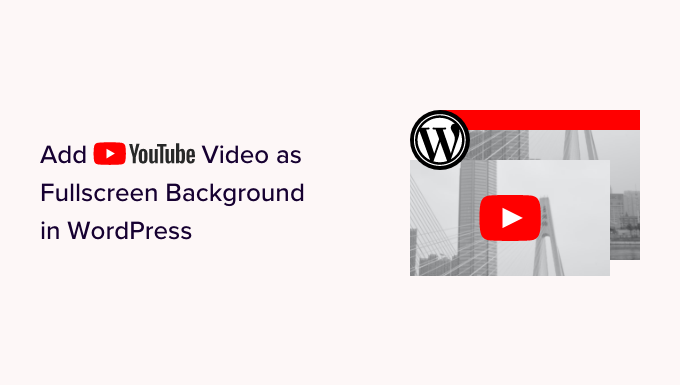
YouTube 동영상을 전체 화면 배경으로 사용하는 이유는 무엇입니까?
방문자가 WordPress 웹사이트에 처음 방문하면 관심을 끌고 머물게 하는 데 몇 초밖에 걸리지 않습니다.
매력적이고 눈길을 끄는 비디오 배경은 방문자를 사이트에 계속 머물게 하는 좋은 방법입니다. 또한 비디오 배경을 지원하는 다양한 WordPress 테마가 있습니다.
그러나 WordPress에서 비디오를 업로드하고 호스팅하려면 많은 대역폭이 필요할 수 있습니다. WordPress 호스팅 계획에 따라 추가 스토리지를 구입해야 할 수도 있습니다.
한 가지 해결책은 YouTube 동영상을 전체 화면 배경으로 추가하는 것입니다. 이러한 방식으로 웹 사이트 속도를 늦추거나 추가 저장 공간을 차지하지 않고도 경쟁업체보다 눈에 띌 수 있습니다.
즉, WordPress 웹 사이트에서 YouTube 비디오를 전체 화면 배경으로 추가하는 방법을 살펴보겠습니다.
WordPress에서 YouTube 비디오를 전체 화면 배경으로 추가하는 방법
YouTube 동영상을 전체 화면 배경으로 추가하는 가장 쉬운 방법은 고급 WordPress 배경을 사용하는 것입니다. 이 플러그인은 YouTube 동영상을 포함하여 모든 색상, 이미지 또는 동영상을 사용하여 전체 화면 배경을 만들 수 있는 새로운 배경 블록을 추가합니다.
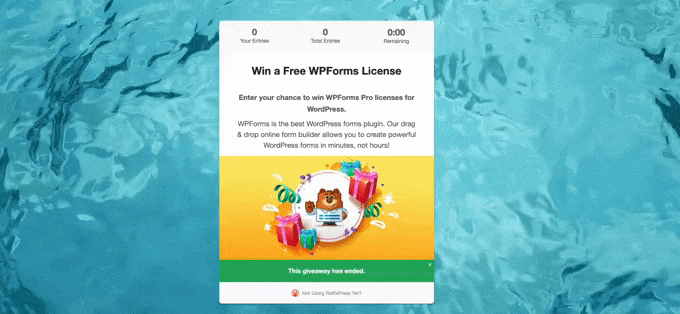
먼저 플러그인을 설치하고 활성화해야 합니다. 도움이 필요하면 WordPress 플러그인 설치 방법에 대한 가이드를 참조하십시오.
활성화되면 YouTube 비디오를 전체 화면 배경으로 추가하려는 페이지나 게시물로 이동하기만 하면 됩니다. 그런 다음 계속해서 '+' 버튼을 클릭할 수 있습니다.
나타나는 팝업에서 'Background AWB'를 입력하기 시작합니다. 오른쪽 블록이 나타나면 클릭하여 페이지에 추가하십시오.
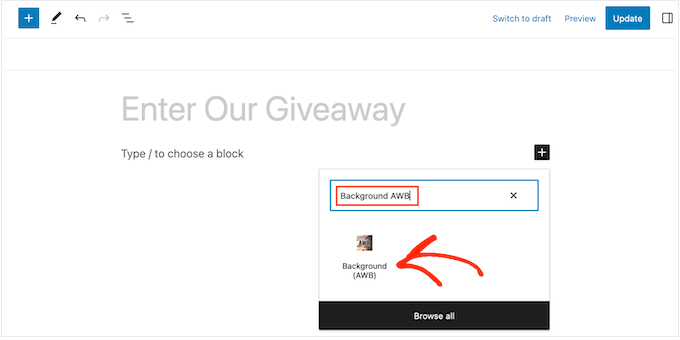
왼쪽 메뉴에는 만들 수 있는 다양한 종류의 전체 화면 배경에 대한 세 가지 탭(색상, 이미지 및 비디오)이 표시됩니다.
YouTube 동영상을 추가하려면 '동영상' 탭을 클릭합니다.
이 플러그인을 사용하면 자체 호스팅 비디오를 배경으로 사용할 수 있습니다. 그러나 비디오는 많은 저장 공간과 대역폭을 차지하므로 WordPress에 비디오를 업로드해서는 안됩니다.
그렇게 말하면 'YouTube / 비디오'탭을 선택하십시오.
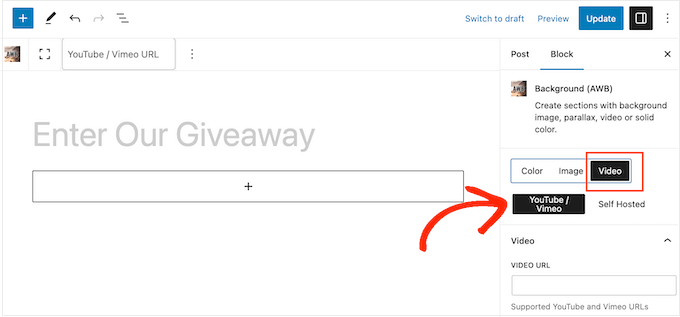
이제 WordPress 블로그에서 사용하려는 YouTube 동영상의 URL이 필요합니다.
새 탭에서 비디오로 이동하여 주소 표시줄의 링크를 복사하기만 하면 됩니다.
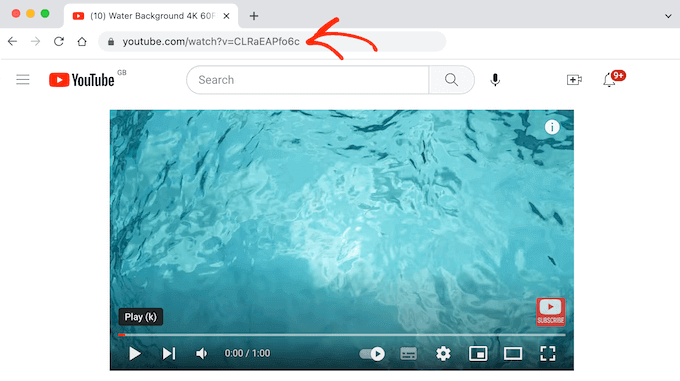
완료되면 WordPress 대시보드로 다시 전환하고 URL을 '비디오 URL' 탭에 붙여넣습니다.
이제 WordPress 블록 편집기는 이 배경이 어떻게 보일지 미리보기로 보여줍니다. 고급 WordPress 배경은 위에 추가하는 콘텐츠를 기반으로 비디오의 크기를 변경하므로 현재 비디오가 약간 작게 보이더라도 걱정하지 마십시오.
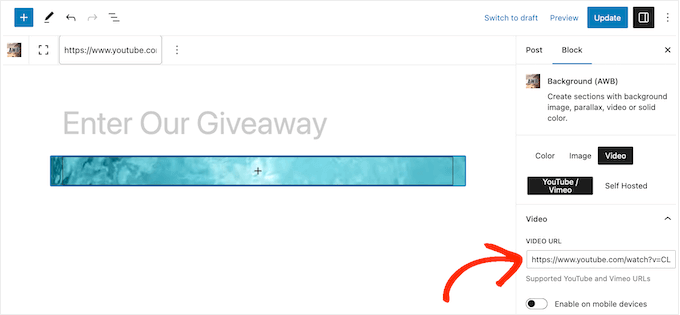
콘텐츠 추가를 시작하기 전에 배경 설정을 구성하는 것이 좋습니다.
기본적으로 비디오 배경은 모바일 장치에서 비활성화되어 있습니다. 스마트폰과 태블릿은 일반적으로 데스크톱 컴퓨터에 비해 화면이 작고 처리 능력이 떨어집니다. 이를 염두에 두고 모바일에서는 비디오 배경을 비활성화 상태로 두는 것이 좋습니다.
그러나 모바일 장치에서 비디오 배경을 표시하려면 '모바일 장치에서 사용' 토글을 클릭하여 활성화하십시오.
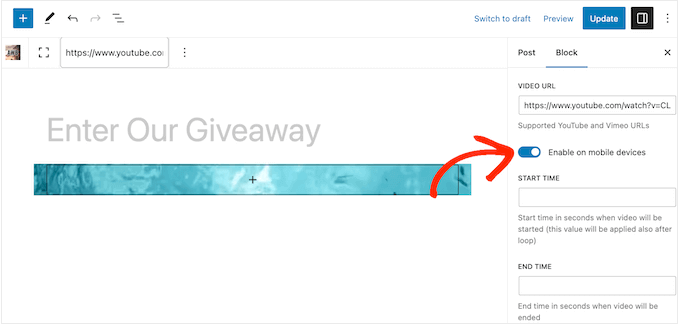
기본적으로 블록은 전체 YouTube 비디오를 반복해서 재생합니다.
또 다른 옵션은 '시작 시간' 및 '종료 시간' 상자에 정확한 시간을 입력하여 비디오의 특정 부분을 재생하는 것입니다.
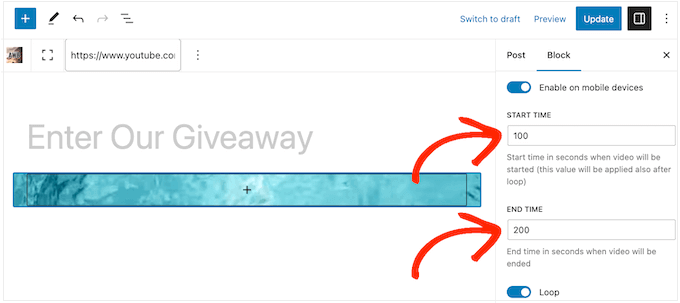
'루프' 토글을 비활성화하여 비디오가 반복 재생되는 것을 중지할 수도 있습니다.
기본적으로 비디오는 방문자가 브라우저에서 볼 수 있는 경우에만 재생됩니다. 이렇게 하면 WordPress 속도와 성능이 향상되므로 일반적으로 '항상 재생' 토글을 비활성화된 상태로 두는 것이 좋습니다.

영상을 처음 추가하면 불투명도 100%로 보여주어 단단하게 보입니다.
사이트 디자인에 따라 '이미지 불투명도' 슬라이더를 드래그하여 반투명 비디오 배경을 시험해 볼 수 있습니다. 보다 미묘한 YouTube 비디오 배경을 만드는 방법이 될 수 있습니다.
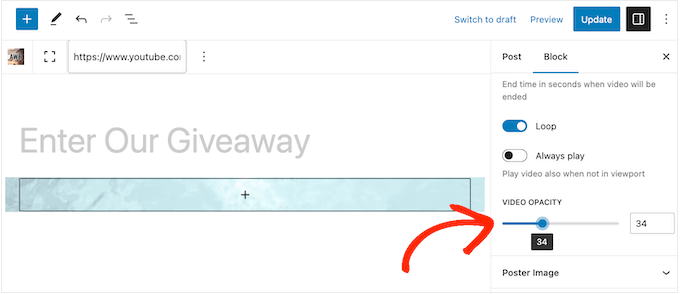
불투명도를 실험하는 경우 색상 오버레이를 추가해 볼 수도 있습니다.
'오버레이 색상' 섹션을 클릭하여 확장한 다음 설정을 사용하여 다양한 색상의 오버레이를 만드십시오.
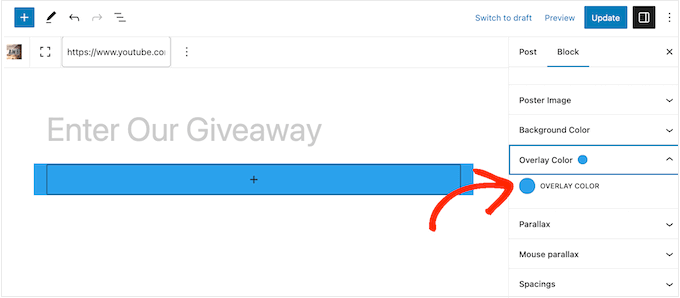
고급 WordPress 배경 플러그인은 몇 가지 다른 시차 효과를 지원합니다. 이것은 배경 요소가 전경 콘텐츠보다 느리게 스크롤되는 현대적인 웹 디자인 기법으로, 종종 페이지 디자인에 깊이를 더합니다.
다양한 시차 효과를 시도하려면 '시차' 섹션을 클릭하여 확장한 다음 드롭다운 메뉴에서 옵션을 선택합니다.
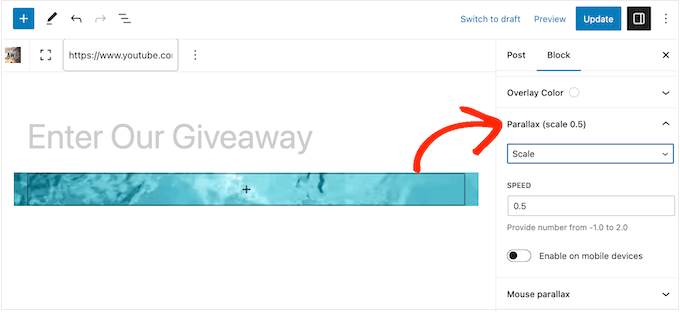
시차 스타일을 선택한 후 속도를 변경할 수 있는 몇 가지 추가 설정에 액세스할 수 있습니다. 모바일 장치에서 시차 효과를 활성화 및 비활성화할 수도 있습니다.
마찬가지로 방문자가 마우스를 움직일 때 배경이 더 느리게 스크롤되도록 하는 다양한 마우스 시차 효과를 실험할 수 있습니다.
이러한 설정을 살펴보려면 '마우스 시차' 섹션을 클릭하여 확장합니다.
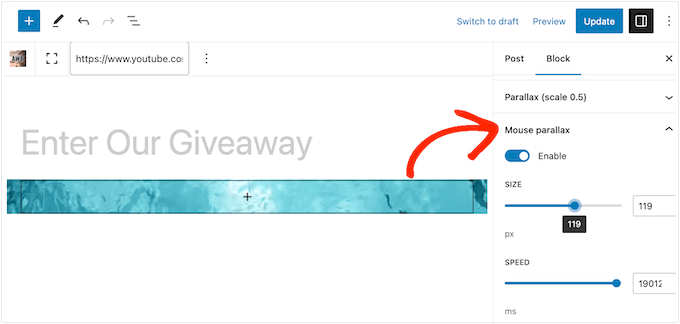
YouTube 비디오 배경 설정 방법에 만족하면 텍스트, 링크 및 이미지와 같은 콘텐츠를 추가할 때입니다.
시작하려면 배경(AWB) 블록 중간에 있는 '+' 아이콘을 클릭합니다.
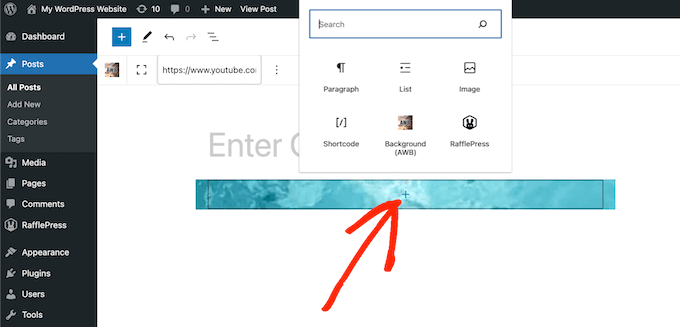
그러면 추가할 블록을 선택할 수 있는 팝업이 열립니다. 고급 WordPress 배경 플러그인은 모든 표준 WordPress 블록에서 작동하므로 원하는 콘텐츠를 추가할 수 있습니다.
첫 번째 블록을 구성한 후 '+' 버튼을 다시 클릭한 후 사용하려는 다음 블록을 추가하면 됩니다.
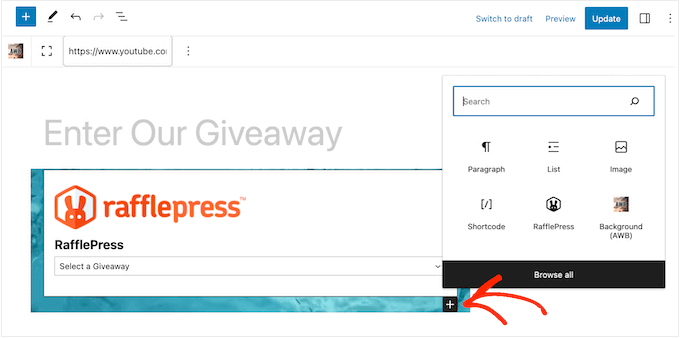
이 과정을 계속 반복하여 게시물 또는 페이지 레이아웃을 만드세요.
모양이 만족스러우면 '업데이트' 또는 '게시' 버튼을 클릭하여 페이지를 게시하세요. 이제 WordPress 웹 사이트를 방문하면 비디오 배경이 작동하는 것을 볼 수 있습니다.
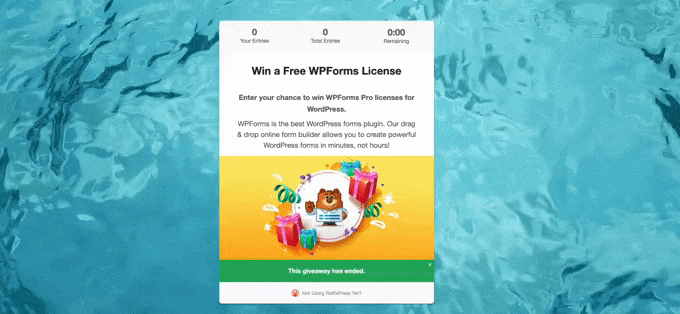
보너스: WordPress에 YouTube 비디오 피드를 추가하는 방법
동영상 배경은 YouTube 채널을 홍보하면서 방문자의 관심을 끌 수 있습니다. 그러나 YouTube에서 방문자와 구독자를 늘리고 싶다면 웹사이트에 더 많은 동영상을 추가할 수 있습니다.
그것이 Smash Balloon이 들어오는 곳입니다.
Smash Balloon YouTube Feed Pro는 시중에 나와 있는 최고의 YouTube 갤러리 플러그인입니다. YouTube 채널의 모든 최신 동영상을 자동으로 표시하므로 방문자는 항상 최신 콘텐츠를 볼 수 있습니다.
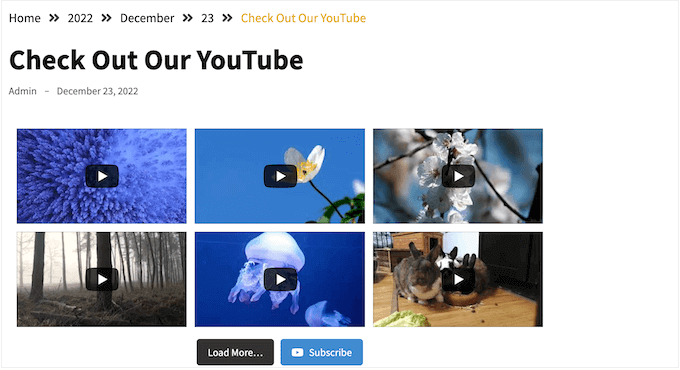
Smash Balloon의 쉬운 편집기를 사용하여 YouTube 피드를 만든 다음 쇼트 코드 또는 플러그인의 미리 만들어진 블록을 사용하여 페이지나 게시물에 추가하기만 하면 됩니다.
Smash Balloon을 사용하여 YouTube 재생 목록, 즐겨찾기 및 라이브 스트림을 WordPress 웹사이트에 삽입할 수도 있습니다.
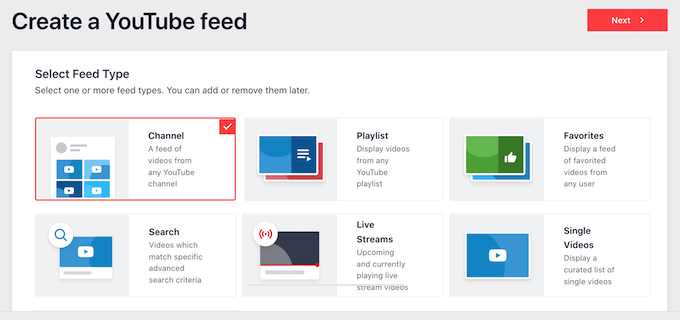
Smash Balloon의 가장 좋은 점은 사이트 속도를 저하시키지 않는다는 것입니다. 플러그인에 내장된 YouTube 캐싱 기능은 사이트가 항상 빠르게 로드되도록 하여 SEO에 좋습니다.
이 기사가 WordPress에서 YouTube 비디오를 배경으로 추가하는 방법을 배우는 데 도움이 되었기를 바랍니다. 또한 WordPress로 랜딩 페이지를 만드는 방법에 대한 가이드와 최고의 YouTube 비디오 갤러리 플러그인에 대한 전문가 선택을 확인할 수도 있습니다.
이 기사가 마음에 드셨다면 WordPress 비디오 자습서용 YouTube 채널을 구독하십시오. 트위터와 페이스북에서도 우리를 찾을 수 있습니다.
